Как легко объединить несколько видео на iPhone: 5 простых способов
 Простые способы соединить видео на iPhone (фото: Pexels)
Простые способы соединить видео на iPhone (фото: Pexels)
Склеивание нескольких видео на iPhone может показаться сложной задачей, но на самом деле существует множество простых и удобных способов для этого.
Про 5 простых способов, которые помогут объединить видео на iPhone, рассказывает РБК-Украина (проект Styler) со ссылкой на веб-сайт Technology Personalized, который специализируется на технологической тематике.
Объединяйте видео на iPhone с помощью iMovie
iMovie - один из лучших способов объединить видео на вашем iPhone. Он бесплатный и предустановлен в iOS, что избавляет вас от необходимости загружать его на устройство, чтобы начать работу.
Приложение позволяет объединять клипы на вашем iPhone двумя способами. Вы можете импортировать видео, которые хотите объединить, в приложение iMovie и объединить их вручную или использовать режим Magic Movie приложения, чтобы автоматически создать фильм из выбранных вами клипов.
Если у вас нет большого опыта в редактировании видео, Magic Movie может сделать работу за считанные минуты. Он может генерировать пригодные для использования видео, при условии, что вы обрезали их перед импортом в iMovies либо в Фото, либо в каком-либо другом приложении для редактирования видео.
Однако в этом режиме вы можете контролировать только очень немногие аспекты видео, такие как звуковая дорожка, фильтр и стиль текста.
С другой стороны, если вы эксперт и хотите больше контроля над конечным результатом, ручной метод подойдет вам больше. Помимо опций, предлагаемых режимом Magic Movie, этот режим также позволит вам добавлять текст к видео, управлять эффектами перехода между клипами, а также ускорять, замедлять или останавливать часть видеоклипа.
Плюсы:
- Бесплатный и встроенный в iOS
- Легко использовать
- Режим Magic Movie отлично подходит для начинающих пользователей
Минусы:
- Ограниченные возможности редактирования
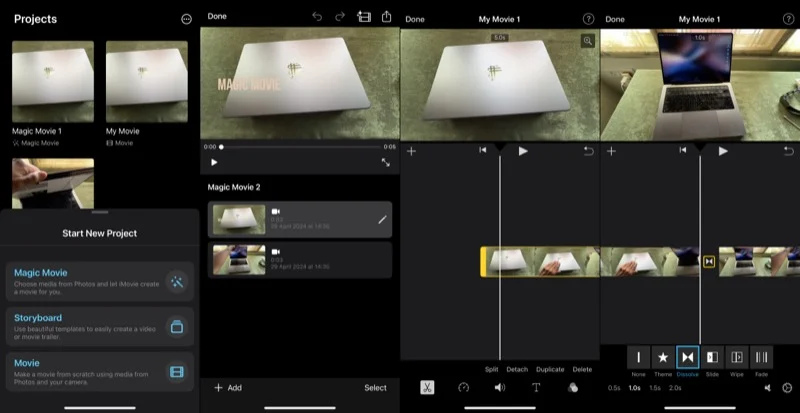
Объединение видео на iPhone с помощью iMovie (фото: Technology Personalized)
Объединение видео на iPhone с помощью сторонних приложений
iMovie отлично подходит, если все, что вам нужно сделать, это объединить два или более клипов в одно видео. Однако он ограничен в плане расширенных функций редактирования и имеет ограниченный выбор эффектов и фильтров по сравнению со сторонними видеоредакторами.
Если вам не хватает этих функций, вы можете объединить видео на своем iPhone, используя любое из следующих сторонних приложений для редактирования видео.
Splice
Splice - популярный видеоредактор iOS, который можно использовать для объединения видео на iPhone.
По сравнению с iMovie, он дает вам гораздо больше эффектов и переходов на выбор, в дополнение к множеству расширенных функций редактирования, которые можно использовать для редактирования видео, - и все это при сохранении простого в использовании интерфейса без лишних элементов.
Говоря об объединении видео с помощью Splice, вы можете сделать это с помощью ИИ или вручную, как в iMovie. Компилятор ИИ сшивает ваши клипы за считанные секунды и добавляет между ними красивый переход, а также фоновую дорожку, которая хорошо сочетается с видео.
В качестве альтернативы вы можете импортировать видео и вручную сшивать их в Splice. При ручном методе приложение только объединяет клипы без применения каких-либо правок, поэтому вы выбираете то же самое на основе своих предпочтений.
С помощью любого из этих методов вы можете изменить эффект перехода, применить фильтр, добавить текст или даже отредактировать видео по мере необходимости в любое время.
Splice также позволяет добавлять звуковые эффекты и записывать, а также добавлять закадровый голос к вашим видео. Кроме того, приложение содержит несколько полезных инструментов ИИ, доступных с обновлением, которые могут упростить определенные операции по редактированию видео в приложении.
Плюсы:
- Понятный и интуитивно понятный интерфейс
- Хороший выбор инструментов для редактирования
- Компилятор ИИ для быстрого слияния видео
Минусы:
- Бесплатная версия сохраняет только два проекта одновременно
- Для использования всех функций требуется платная подписка
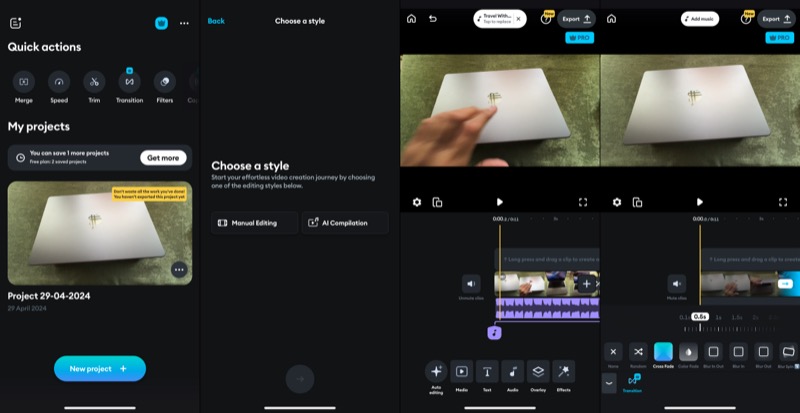
Splice (фото: Technology Personalized)
VN Video Editor
VN Video Editor - это действительно мощное приложение для редактирования видео для iOS. Помимо богатого набора инструментов для редактирования видео, приложение также содержит множество видеопереходов и фильтров, которые помогут вам вывести объединенные видео на новый уровень.
Более того, вы получаете широкий спектр шаблонов для создания миниатюр, поэтому вам не придется искать что-то еще.
Помимо множества функций, VN Video Editor по-прежнему умудряется сохранять простоту благодаря своему чистому и хорошо продуманному интерфейсу. После того, как вы импортируете видеофайлы для объединения, редактор объединяет их и предоставляет вам все необходимые инструменты для редактирования видео.
Это включает возможность добавления фоновой музыки, субтитров и наклеек. Кроме того, редактор также позволяет легко изменять переход между клипами и применять фильтры для добавления визуального колорита.
Одна из функций VN Video Editor - это возможность изменять соотношение кадров. Это может пригодиться, когда вы создаете видео для социальных сетей, так как вы можете просто выбрать платформу, на которую планируете загрузить свое видео, и редактор подгонит его под нее.
Еще приложение позволяет создавать папки для разных проектов, так что вы можете хранить все медиафайлы, связанные с проектом, в его собственной папке видео. К сожалению, эта функция платная.
Наконец, как и другие приложения для слияния видео в списке, VN Video Editor также позволяет редактировать видео перед сохранением или загрузкой. Это включает в себя все, от поворота, обрезки и разделения видео до изменения скорости, его обратного воспроизведения или остановки.
Плюсы:
- Мощные инструменты редактирования
- Отличный выбор частоты кадров для конкретной платформы
- Массив музыки, фильтров, шаблонов и переходов
- Автоматические субтитры
Минусы:
- Реклама
- Набор функций может оказаться непосильным для начинающих редакторов
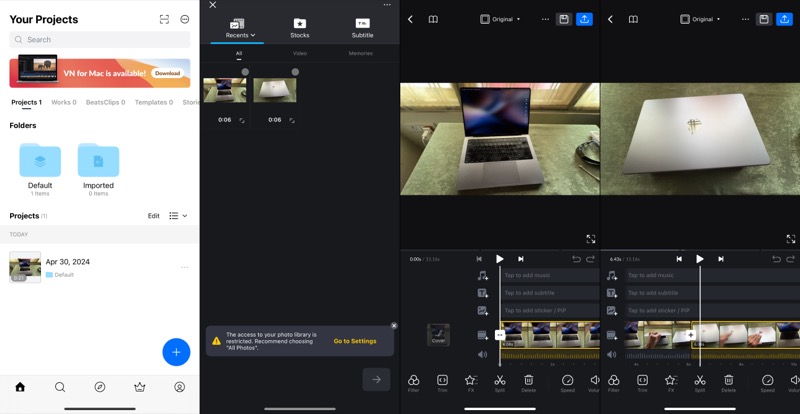
VN Video Editor (фото: Technology Personalized)
Kinemaster
Kinemaster - популярное приложение для редактирования видео для смартфонов. Оно немного более продвинуто, чем iMovie, и предлагает несколько дополнительных эффектов и функций редактирования, которые могут быть полезны при объединении видео.
Одной из главных особенностей Kinemaster является его интерфейс. Приложение, загруженное опциями редактирования по всему интерфейсу, может показаться перегруженным поначалу и может потребовать от вас потратить несколько минут на ознакомление. Но, к счастью, оно поддерживает альбомную ориентацию, что немного облегчает задачу.
Как только вы освоитесь с интерфейсом, будет довольно легко объединять видео в Kinemaster. Просто создайте пустой проект и настройте его свойства, такие как соотношение сторон, режим отображения и т. д.
Затем добавьте изображения, и он создаст для вас временную шкалу с импортированными видео.
Отсюда вы можете нажать на значок перехода и выбрать нужный эффект для его применения. Затем вы можете добавить фоновую музыку или закадровый голос к вашему объединенному видео. Кроме того, благодаря поддержке слоев вы можете стать артистичными и креативными в своих видео, добавляя текст, наклейки и многое другое.
Как и в любом другом видеоредакторе, в Kinemaster вы можете редактировать и изменять видео, используя многочисленные встроенные инструменты.
Плюсы:
- Поддержка редактирования в альбомной ориентации
- Удобные инструменты для редактирования видео
- Поддержка плагинов
- Достойный выбор переходов
Минусы:
- Реклама
- Водяной знак в бесплатной версии
- Для доступа ко всему набору функций требуется платная подписка
- Поначалу навигация по интерфейсу может быть немного сложнее
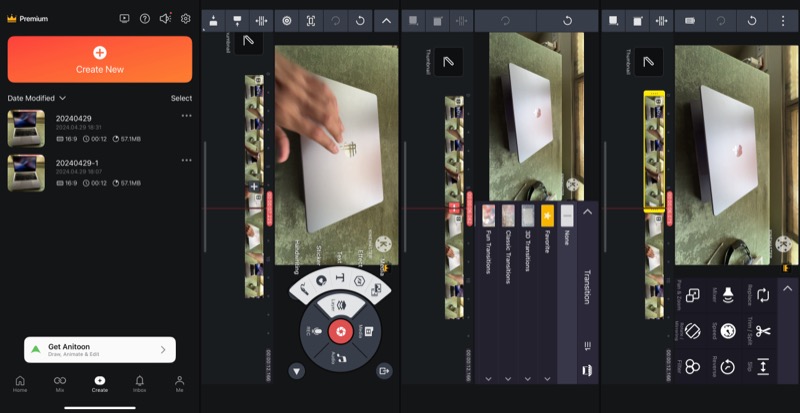
Kinemaster (фото: Technology Personalized)
Filmora
Filmora от Wondershare - еще одно приложение, которое можно использовать для объединения видео на iPhone. Приложение имеет простой интерфейс с удобно расположенными кнопками и опциями редактирования.
Также приятно то, что можно разделить область экрана по своему вкусу, чтобы настроить, сколько места вы хотите отвести для предварительного просмотра и элементов управления.
Объединение видео в Filmora включает в себя несколько простых шагов. Вы начинаете с импорта клипов для объединения, и приложение сшивает их в один клип. После этого вы можете нажать на кнопку перехода между клипами и выбрать из множества предлагаемых эффектов перехода.
Аналогично, у вас есть куча доступных фильтров, которые вы можете применить к своему видео несколькими простыми нажатиями.
Помимо этих правок, вы также можете добавлять фоновую музыку, субтитры или наклейки к своим клипам. Аналогично, вы можете выполнять базовые правки, чтобы вносить необходимые изменения. Есть даже возможность импортировать стоковые медиа из онлайн-ресурсов, если вам это нужно.
По сравнению с другими редакторами в списке, Filmora предлагает множество опций, когда дело касается эффектов, фильтров и музыки. Однако большинство из них требуют платной подписки на приложение.
Плюсы:
- Простой в использовании интерфейс
- Впечатляющая коллекция эффектов, фильтров и музыки
- Возможность импорта медиафайлов из интернет-ресурсов
- Расширенные функции редактирования
- Поддержка HDR
Минусы:
- Реклама
- Заметный водяной знак в бесплатной версии
- Для некоторых базовых функций требуется платная подписка
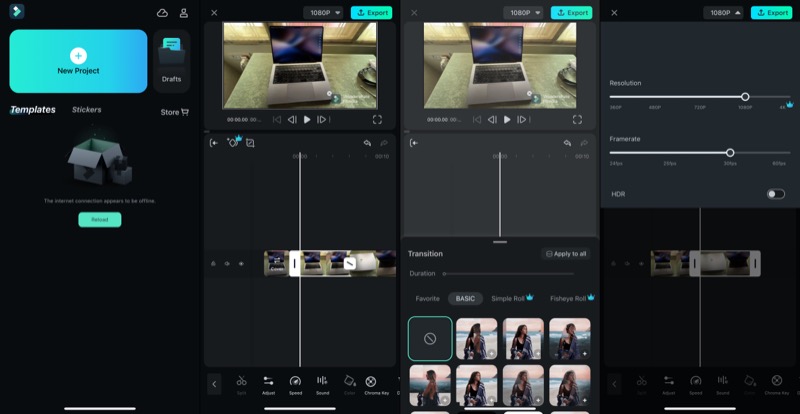
Filmora (фото: Technology Personalized)
У нас также есть материал о том, как отключить автоматическое воспроизведение видео на разных платформах.
А еще мы писали про 10 лучших приложений, которые помогут улучшить видео на iPhone и Android.

